מדריך מקיף כיצד לערוך ולהוסיף סימן מים ל-GIF ב-Full Tilt
הוספת סימן מים בקובצי GIF אינה חדשה מכיוון שלרוב קובצי ה-GIF יש סימן מים, במיוחד מותאם אישית ומאוחר יותר פורסמו באינטרנט. לכן, אם כבר יצרת את ה-GIF שלך וברצונך להגן עליו, אנו מציעים להוסיף סימן מים. אבל האם ידעת שכבר עליך להכניס סימן מים לפני ייצוא ה-GIF? מה אתה צריך לעשות אם אתה שוכח את זה? ובכן, לכל השאלה הזו יש תשובה במאמר זה. אנא קרא אותו ביסודיות כדי שיהיה לך רעיון מורכב הוסף סימן מים ל-GIF מקוון ולא מקוון.
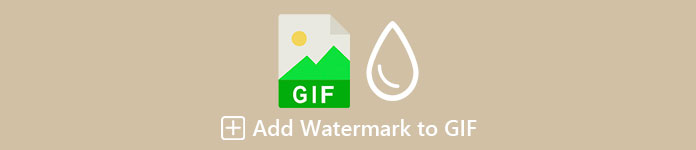
חלק 1. 2 הדרכים הטובות ביותר להוסיף סימן מים ל-GIF ב-Windows וב-Mac
הדרך הטובה ביותר להוסיף סימן מים לסרטונים עם Video Converter Ultimate
אין צורך בהיכרות עם עורך ה-GIF הטוב ביותר שתוכל להוריד ב-Windows וב-Mac. ה ממיר וידאו אולטימטיבי יכול לעזור לך להוסיף בקלות סימן מים ב-GIF שלך, בין אם זה לוגו או טקסט. מלבד זאת, אתה יכול גם להשתמש בכלי זה כדי לבצע עריכות מקדימות מרובות בקובצי ה-GIF שלך, כגון חיתוך, מיזוג, חיתוך, שיפור הצבע ועוד. לא רק זה, אלא גם כאן תוכלו ליצור את ה-GIF המותאם אישית שלכם, בין אם זה קומפילציה של תמונות או סרטון בודד. למרות שלכלי יש פונקציות רבות, כפי שציינו, הוא עדיין מיועד לכולם, מה שאומר שלא יהיה לכם קשה להשתמש בכלי - מחפשים שלבים לשימוש בו? כמובן, אנו נספק שלבים להוספת סימן מים ל-GIF תוך פחות מדקה.
שלב 1. אתה יכול להוריד את התוכנה בקלות ב-Windows או Mac שלך על ידי לחיצה על כפתור ההורדה. לאחר ההורדה, התקן את הכלי, עקוב אחר התהליך ולחץ התחל עכשיו להשיק אותו.
הורדה חינמיתעבור Windows 7 ואילךהורדה מאובטחת
הורדה חינמיתעבור MacOS 10.7 ואילךהורדה מאובטחת
שלב 2. לאחר שפתחת את הכלי, עבור מיד אל ארגז כלים אפשרות, ולחץ סימן מים של וידאו.
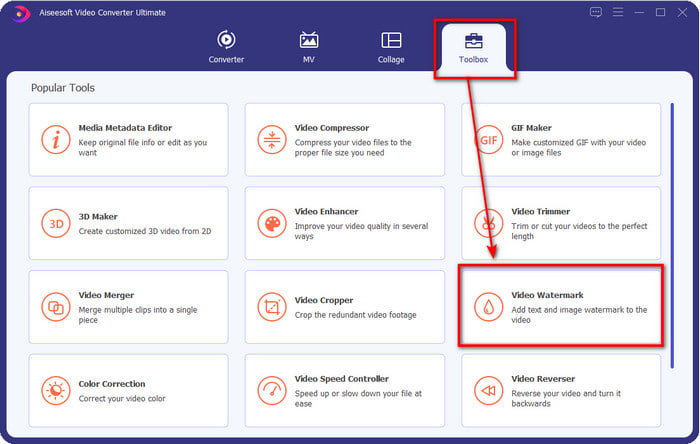
שלב 3. חלון חדש יוצג; בחלק זה, לחץ על + כדי לפתוח את התיקיה, חפש את קובץ ה-GIF ולחץ לִפְתוֹחַ כדי להתחיל להוסיף את סימן המים.
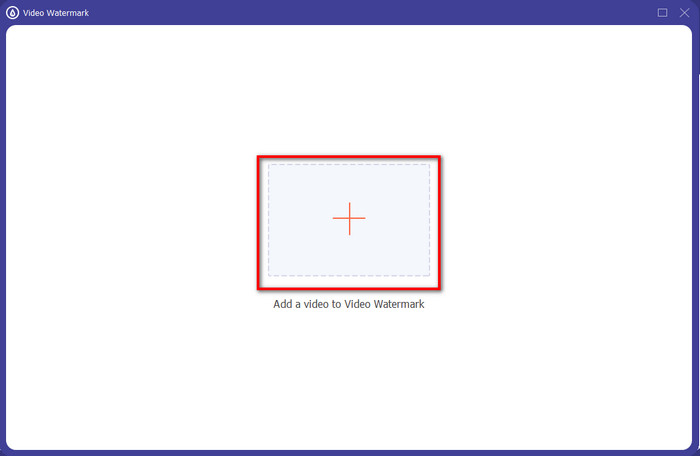
שלב 4. יהיו שתי אפשרויות זמינות טקסט סימן מים וה סימן מים תמונה. נסביר את שתי האפשרויות בצורה שונה.
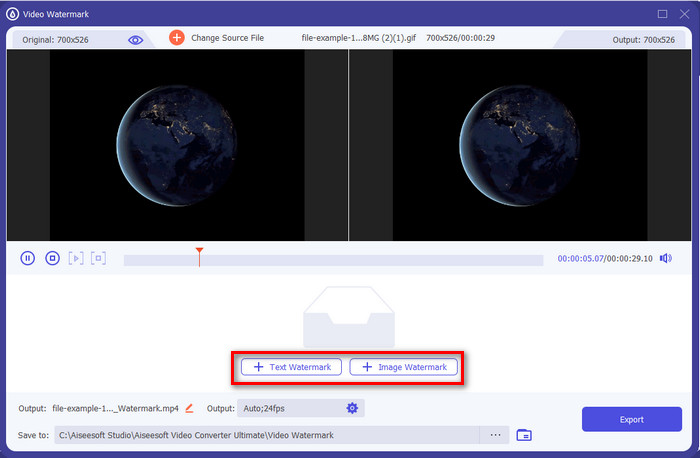
דרך 1. הוסף סימן מים לטקסט
נניח שלחצת טקסט סימן מים; אתה יכול להוסיף את הטקסט על שדה טקסט ולשנות את הצבע, הגופן והגודל. אם אתה מרוצה מהטקסט, אתה יכול בקלות גרור ושחרר זה כדי לשנות את מיקומו ב-GIF.
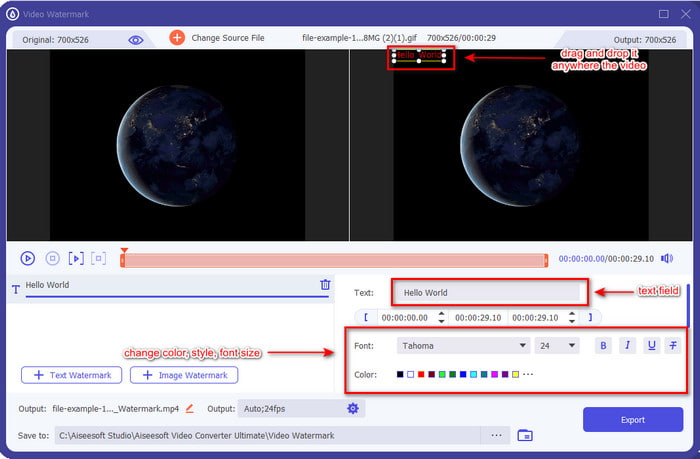
דרך 2. הוסף סימן מים של תמונה
אבל אם תבחר את סימן מים תמונה, תיקיית מחשב תציג, תאתר את הלוגו, המותג העסקי או כל דבר אחר בתיקייה ולחץ לִפְתוֹחַ כדי להכניס אותו. לאחר שהכנסתם אותה, כעת תוכלו לסובב ולהתאים את האטימות של התמונה כאן. כמו טקסט, אתה יכול לגרור ולשחרר אותו כדי לשנות את המקום, אבל עכשיו אתה יכול לשנות את גודלו על ידי הזזת ה- מסגרות של התמונה, או שנה את האטימות וסובב.
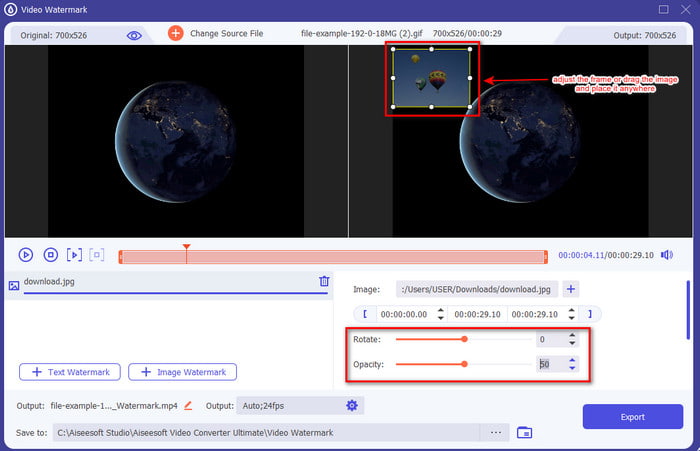
שלב 5. לאחר שתסיים להוסיף את סימן המים שלך, לחץ יְצוּא כדי לקודד את הסרטון. זה לא קל? ובכן, זה מה שה ממיר וידאו אולטימטיבי רוצה שתחווה, קל אך יעיל.
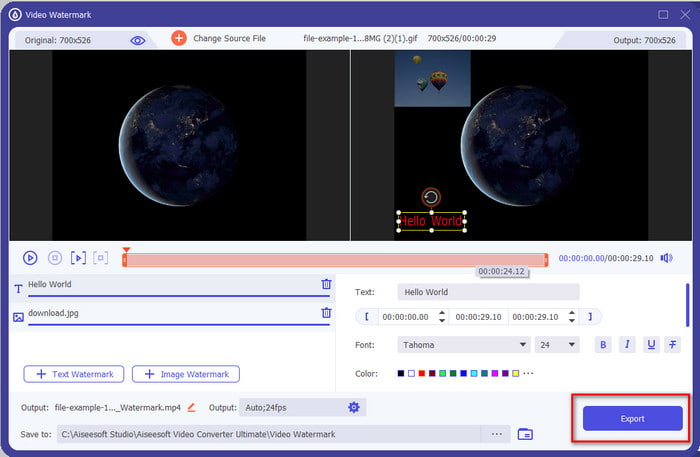
השתמש ב-Adobe Photoshop
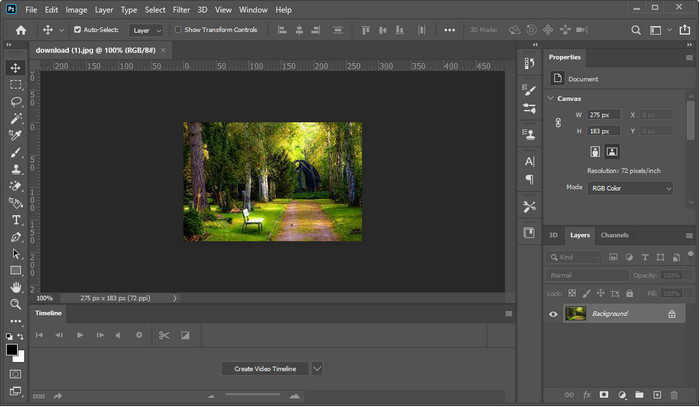
אדוב פוטושופ הוא עורך המקצוענים מהשורה הראשונה שתוכל להשתמש בו ב-Windows וב-Mac. כלי זה מספק לעורך המקצועני פלט מצוין בכל פעם שהם משתמשים בו. למרות שהכלי הוא עורך כמעט שלם, לחלק מהמשתמשים זה עדיין קשה מדי לשימוש. כמו כן, הכלי יקר מכיוון שהוא מספק תכונת עריכה מקצועית שתוכל להשתמש בה. אז אם אתה רוצה להוסיף סימן מים ל-GIF בפוטושופ, אתה יכול לעקוב ולקרוא את השלבים שלהלן.
שלב 1. הורד את הפוטושופ הרשמי ואז פתח אותו. לחץ על קוֹבֶץ בצד שמאל למעלה של הממשק ולחץ לִפְתוֹחַ כדי להכניס את קובץ ה-GIF.
שלב 2. ליד החלונית השמאלית, לחץ על ט סמל כדי להוסיף את סימן המים של הטקסט ב-GIF שלך. לאחר מכן לחץ במקום כלשהו בתוך ה-GIF, והקלד את סימן המים שברצונך להוסיף ל-GIF שלך. בנוסף, ניתן לשנות את סגנון הגופן, הצבע והגודל בחלק העליון של ממשק הכלי.
שלב 3. כדי לשמור את סימן המים שהוספת ב-GIF, לחץ על קוֹבֶץ ועכשיו ה להציל.
חלק 2. כיצד להוסיף סימן מים ל-GIF בחינם באמצעות הדרך המקוונת
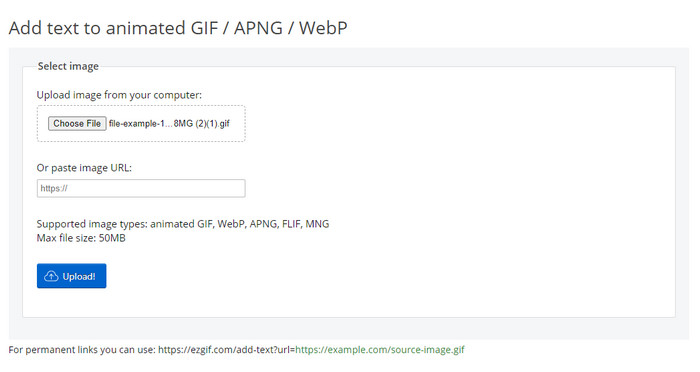
רוצה להוסיף סימן מים ל-GIF באינטרנט? במקרה כזה, אתה יכול להשתמש ב- אזגיף. עם הכלי הזה, אתה יכול בקלות להוסיף את סימן המים בכל GIF בחינם. עם זאת, סימן המים שאתה יכול להוסיף הוא טקסט מכיוון שהוא אינו תומך בהוספת לוגואים או תמונות כסימן מים ב-GIF. כמו כן, הכלי מבוסס אינטרנט; לכן, אם אתה רוצה לבצע את השלבים שלהלן, וודא שיש לך אינטרנט יציב.
שלב 1. פתח את הדפדפן שלך והקלד בשורת החיפוש Ez+gif כדי לחפש בכלי האינטרנט ולפתוח אותו.
שלב 2. נְקִישָׁה הוסף טקסט, המתן עד שהוא ייטען, לחץ בחר קובץ כדי להוסיף את קובץ ה-GIF.
שלב 3. בצד ימין של האינטרנט, תראה א שדה טקסט שבו אתה יכול להזין את הטקסט שאתה רוצה וללחוץ מַעֲרֶכֶת כדי להזין אותו ב-GIF. לאחר מכן לחץ צור GIF לייצא את הקובץ.
חלק 3. שאלות נפוצות לגבי איך להוסיף סימן מים ב-GIF
האם גודל ה-GIF שלי ישתנה לאחר הוספת סימן מים?
זה ישפיע על גודל ה-GIF כי אתה מוסיף אלמנטים ל-GIF. עם זאת, אתה יכול למנוע שינוי דרסטי בגודל הקובץ על ידי הוספת סימן מים אחד עד שניים ב-GIF שלך. אבל אם גודל קובץ ה-GIF שלך גדול מדי, אתה יכול לסמן את הקישור הזה וללמוד כיצד להקטין את גודל ה-GIF.
איך לעשות GIF בלולאה?
אתה יכול ללחוץ על הקישור הזה וללמוד כיצד לבצע לולאה של GIF. כל הפרטים הניתנים במאמר זה יעזרו לך ליצור לולאה עם הכלים הטובים ביותר והשלבים המפורטים הכלולים.
מדוע GIF אינו נתמך באינסטגרם?
אינך יכול לפרסם קובצי GIF באינסטגרם מכיוון שפורמט התמונה אינו נתמך בתוכנית זו. נכון לעכשיו, אתה לא יכול לעשות את זה, אבל אתה יכול ללמוד את הפתרון על ידי לחיצה על זה קישור לפרסם את ה-GIF באינסטגרם.
סיכום
בסופו של דבר, אנו יודעים כעת כיצד להוסיף סימן מים ל-GIF כדי להגן עליו מפני גניבה על ידי אחרים או להפוך אותו למצחיק. עד כה, הכלים שאנו מציגים כאן כבר מוכיחים שניתן לעשות זאת בקלות בעזרתם. עם זאת, הכלים ברשימה זו אינם טובים כמו ה ממיר וידאו אולטימטיבי. אולי אתה חושב על מה עושה את הכלי שונה מאחרים; ובכן, אתה יכול לקבל פתרון הכל-באחד לכל בעיה אחרת עם הכלי הזה. אז אם עדיין לא האמנתם ביכולת של הכלי, תוכלו להוריד אותו קודם וליהנות מהחוויה האולטימטיבית שתוכלו לקבל בכלי אחד.



 ממיר וידאו אולטימטיבי
ממיר וידאו אולטימטיבי מקליט מסך
מקליט מסך


